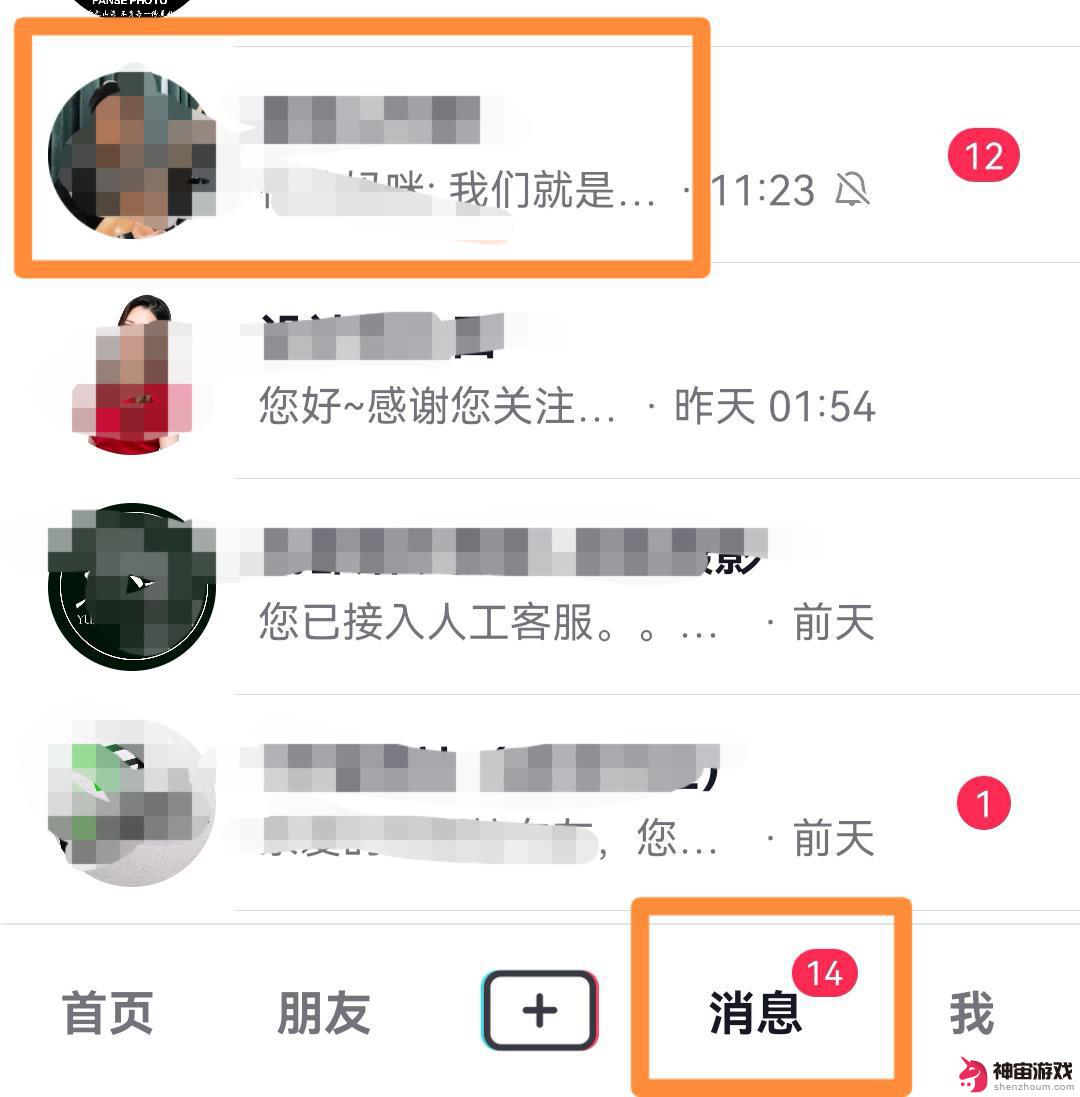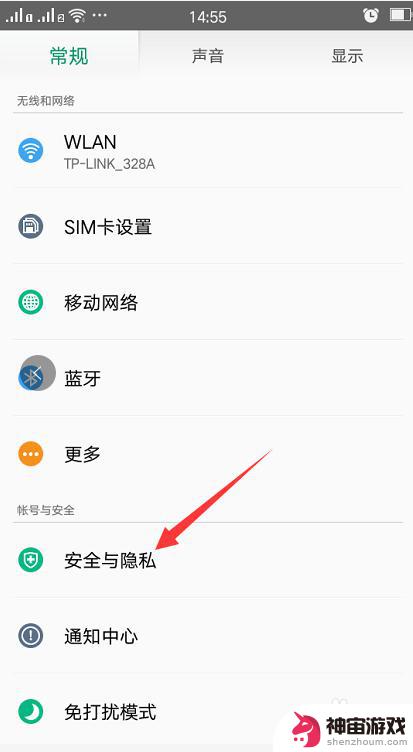手机锁屏如何设置消息提示
时间:2023-11-12来源:神宙游戏作者:佚名
手机锁屏如何设置消息提示,随着智能手机的普及,我们对手机的使用需求也越来越多样化,手机不仅仅是通信工具,更成为了我们生活中不可或缺的一部分。而手机锁屏界面的设置也逐渐变得越来越重要。特别是对于那些经常使用微信进行聊天和接收消息的人来说,锁屏界面微信通知消息的显示设置就成为了一个关键的问题。究竟应该如何设置手机锁屏界面的微信通知消息显示呢?让我们一起来探讨一下。
锁屏界面微信通知消息显示设置
步骤如下:
1.点击手机屏幕上的设置按钮。
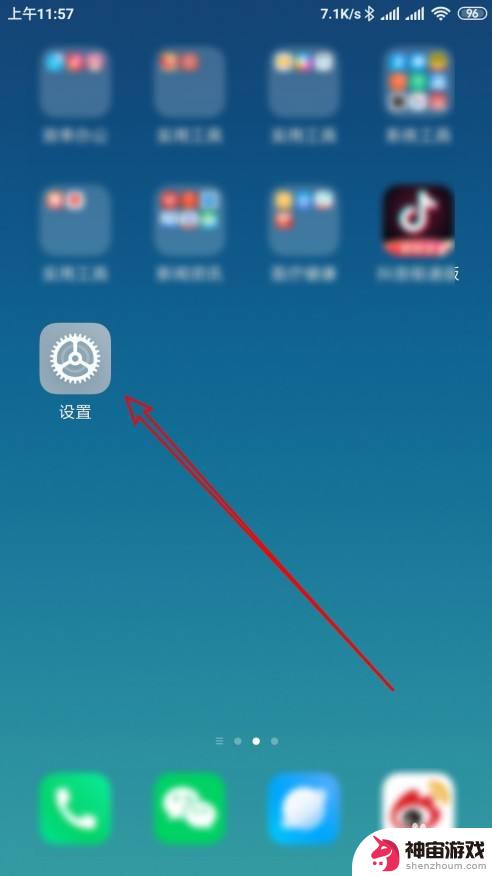
2.接下来再打开的设置页面,点击通知和状态栏的菜单项。
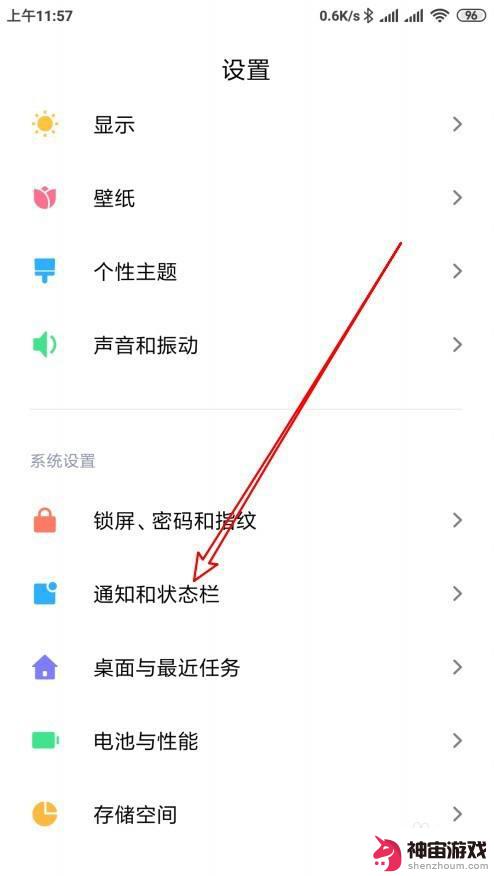
3.在打开的页面中点击通知管理的设置项。
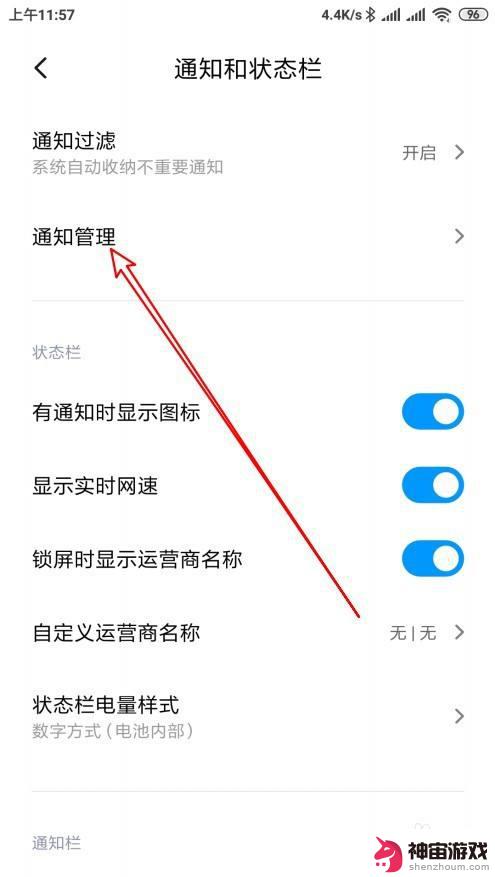
4.接下来在打开的页面点击锁屏通知的按钮。
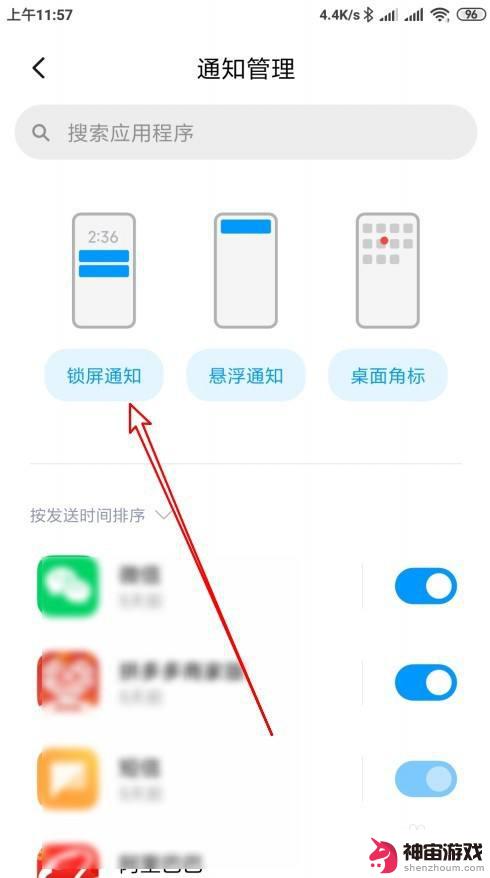
5.在弹出的菜单中选择显示通知内容的选项。
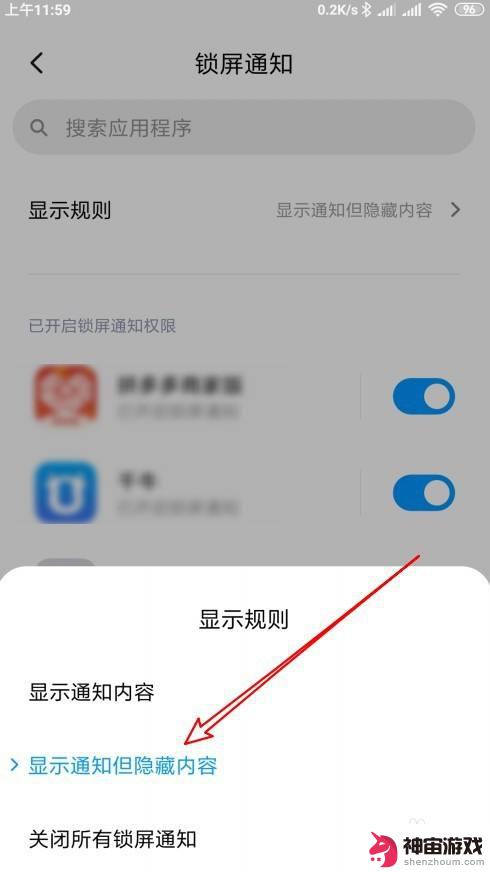
6.这时可以看到当前的屏幕,已经显示通知内容了。
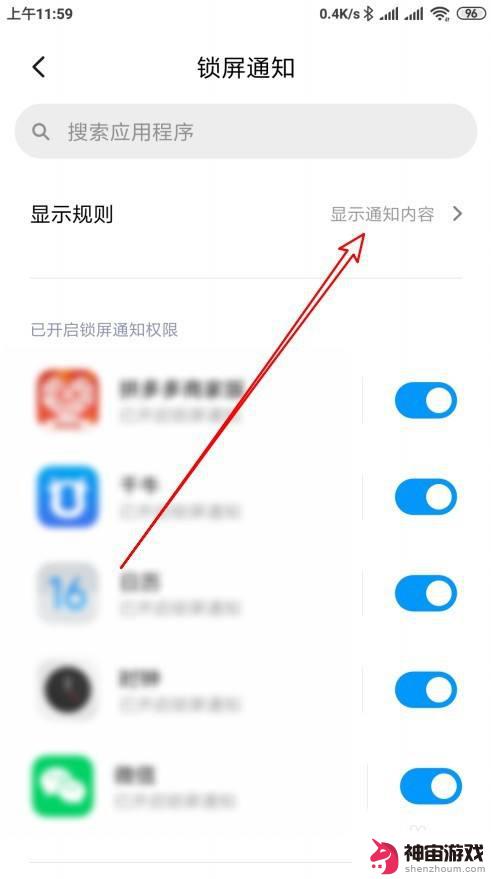
7.总结:
1、点击手机屏幕上的设置按钮。
2、接下来再打开的设置页面,点击通知和状态栏的菜单项。
3、在打开的页面中点击通知管理的设置项。
4、接下来在打开的页面点击锁屏通知的按钮。
5、在弹出的菜单中选择显示通知内容的选项。
6、这时可以看到当前的屏幕,已经显示通知内容了。
以上就是手机锁屏如何设置消息提示的全部内容,如果有不清楚的用户可以按照小编的方法来操作,希望能够帮助到大家。